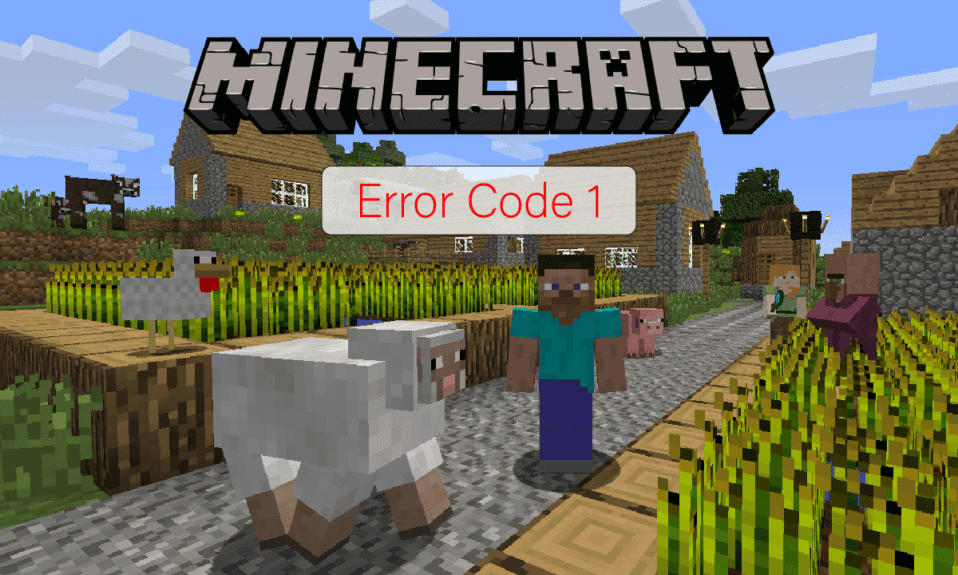
很多玩家在电脑上启动《我的世界》时,可能会遇到报错,并显示错误代码 1 的提示。 这在《我的世界》中是很常见的错误,通常是由于Java配置不正确或其他系统问题导致的。 《我的世界》退出代码 1 是一个普遍存在的问题,不过通过一些简单的操作就可以解决。 在本指南中,我们将深入探讨《我的世界》错误代码 1 的含义,以及如何修复这个问题。
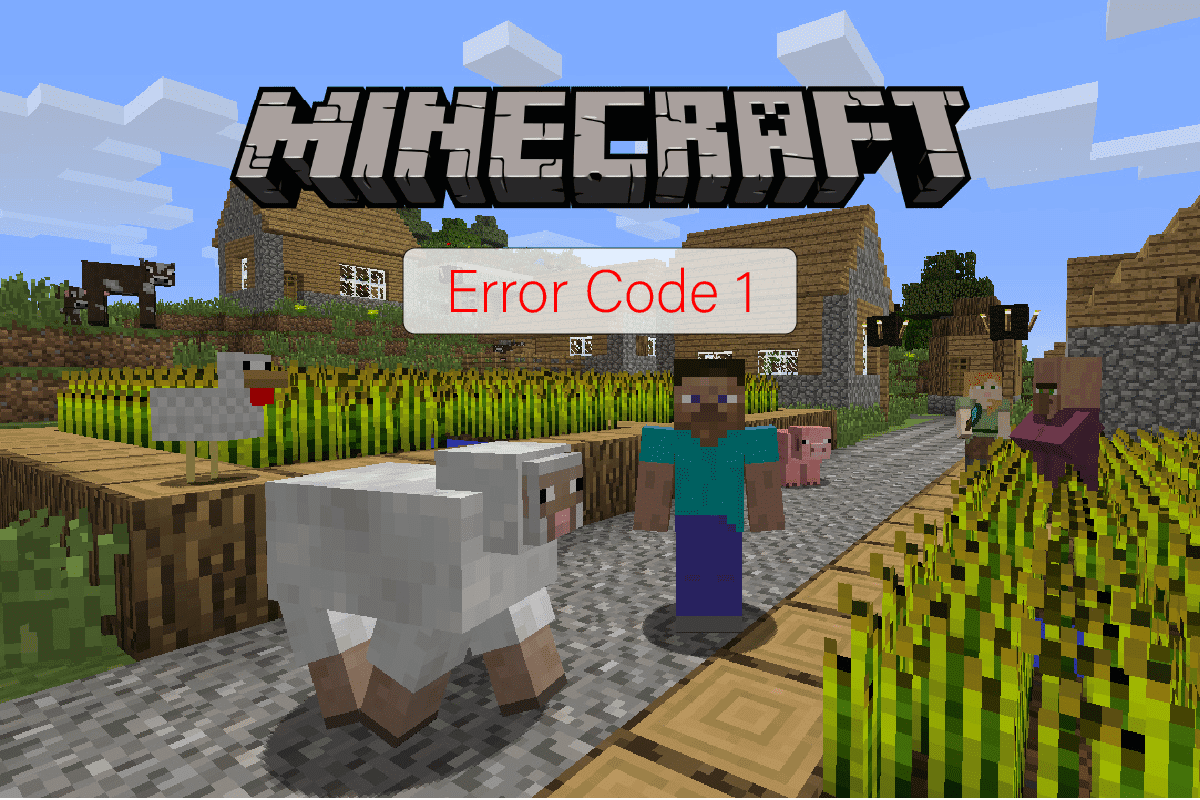
《我的世界》中错误代码 1 的含义及修复方法
《我的世界》出现此错误的原因多种多样,以下是一些最常见的因素:
- 显卡驱动程序过时或损坏导致的问题。
- Xbox 应用程序出现故障导致的问题。
- 模组冲突或不兼容造成的问题。
- 《我的世界》启动器路径设置不正确导致的问题。
- Java可执行文件路径配置不当导致的问题。
- Java程序损坏造成的问题。
- 《我的世界》应用程序本身存在问题。
- 其他系统问题,比如程序文件损坏等。
本指南旨在详细解析《我的世界》错误代码 1 的根源,并提供切实可行的解决方法。
方法一:升级您的显卡驱动程序
导致此错误最常见的原因之一是电脑上的显卡驱动程序过时或损坏。 过时的驱动程序会阻碍许多程序(包括游戏)正常运行。要解决这个问题,你可以尝试通过设备管理器更新你的显卡驱动。 根据您电脑的具体型号,更新显卡驱动的方法会有所不同。 请参考相关指南,了解如何在Windows 10 中安全更新显卡驱动,以解决《我的世界》退出代码 1 的问题。

方法二:修复 Xbox 应用程序
《我的世界》错误的一个常见原因可能与 Xbox 应用程序有关,这或许能解释错误代码 1 的由来。 因此,在尝试更复杂的方法之前,您可以尝试更新Xbox应用程序,并修复该应用可能存在的问题。
1. 点击开始菜单,打开 Xbox 游戏栏。
2. 找到并点击“应用设置”。

3. 在Xbox Windows 设置中,向下滚动并找到“修复”按钮,点击它。
注意: 如果修复功能未能解决问题,您还可以尝试点击“修复”按钮下方的“重置”按钮,重置Xbox应用程序。 但请注意,重置应用程序会清除所有应用程序数据,请务必提前备份重要数据。

方法三:移除《我的世界》模组
新的模组可能会导致《我的世界》出现各种错误,包括代码 1 错误。 要解决这个问题,您可以尝试禁用或完全删除这些模组。
1. 同时按下 Windows 键和 R 键,打开“运行”对话框。
2. 输入 %appdata% 并按回车键。

3. 在此处找到并双击“.minecraft”文件夹。

4. 点击“logs”文件夹。
5. 找到并打开“latest.txt”文件。
6.仔细检查文件内容,找出是否有任何模组出现问题。 如果发现有问题的模组,请将其从《我的世界》中移除。
这是一个解决《我的世界》退出代码 1 的有效方法。如果此方法无效,请尝试下一步。
方法四:更改《我的世界》启动器路径
如果你使用包含特殊字符的Windows账户,这可能会导致启动《我的世界》游戏时出现问题。 你可以通过更改《我的世界》启动器路径来解决错误代码 1 的问题。 通常,游戏会因为启动器路径或用户账户出现问题而停止响应。 你可以通过将《我的世界》游戏启动器的路径更改为不含特殊字符的路径来解决此问题。
1. 右键点击《我的世界》游戏桌面快捷方式。
2. 选择“属性”选项。

3. 点击“快捷方式”选项卡。
4. 在“目标”部分中的路径后添加以下文本:
workDir %ProgramData%.minecraft

5. 点击“应用”和“确定”保存更改。
如果此方法没有帮助,并且您仍然不清楚《我的世界》中错误代码 1 的含义以及如何修复,请尝试下一步。
方法五:更改 Java 可执行文件路径
《我的世界》错误代码 1 的常见原因之一是 Java 目录问题。 要解决 Java 目录引起的问题,您可能需要更改系统中的 Java 可执行文件路径。
1. 打开您电脑上的《我的世界》启动器,然后点击“启动选项”。

2. 找到并打开 Java 可执行文件切换。
3. 编辑 Java 可执行文件路径。
注意:最初,Java 文件名保存为 jawaw.exe, 你应该考虑将其更改为 java.exe.
方法六:重新安装 Java 程序
如果上述方法未能解决《我的世界》退出代码 1 问题以及 Java 相关问题,您可以尝试重新安装 Java 程序来解决问题。
1. 按 Windows 键,输入“控制面板”并点击打开。

2. 将查看方式设置为“类别”,然后点击“卸载程序”。

3. 找到并选择 Java 程序。
4. 点击“卸载”按钮并确认卸载。

5. 从电脑上卸载 Java 后,重启电脑。
6. 现在从其官方网站下载Java。

7. 运行下载的安装文件。
8. 在 Java 安装向导中,点击“安装”按钮。

9. 等待安装完成。

10. 最后,安装 Java 后点击“关闭”。

方法七:重新安装《我的世界》
如果上述方法都无效,并且您仍然不知道《我的世界》中错误代码 1 的含义以及如何修复,您可以尝试完全重新安装《我的世界》游戏,以此解决所有潜在问题。
注意:卸载游戏前,请备份《我的世界》数据,以防丢失游戏进度。
1. 在开始菜单的搜索框中,输入“应用程序和功能”,然后点击打开。

2. 找到并点击《我的世界》启动器,然后选择“卸载”选项。

3. 确认提示信息(如有),并在卸载《我的世界》后重启电脑。
4. 访问《我的世界》官方下载网站。
5. 在“需要不同版本?”菜单中,选择你需要的版本。

6. 点击安装文件来安装应用程序。

7. 在 Microsoft 启动器设置窗口中,点击“下一步”。

8. 再次点击“下一步”。

9. 在下一个窗口中,点击“安装”。

方法八:重置 Windows 10
许多遇到此问题的用户表示,执行 Windows 重置可以解决此错误。 因此,如果您经常遇到此错误,并且上述方法都不能解决问题,您可以考虑重置 Windows。 您可以参考如何在不丢失数据的情况下重置 Windows 10的指南,安全地重置您的 Windows 10 计算机。

注意:一般不建议使用此方法,因为重置 Windows 可能会导致数据丢失。 因此,请谨慎使用此方法。
常见问题 (FAQ)
Q1. 《我的世界》中的错误代码 1 是什么原因引起的?
答: 《我的世界》错误代码 1 是《我的世界》中常见的错误,由 Java 配置不当引起。
Q2. 如何修复《我的世界》中的错误代码 1?
答: 可以通过多种方法解决错误代码 1 的问题。 常见的方法包括更新图形驱动程序和重新安装 Java 程序。
Q3. 我可以重置 Windows 来修复《我的世界》中的错误代码 1 吗?
答: 一般不建议通过重置电脑来解决此问题。 但是,如果其他方法都不奏效,你可以考虑重置电脑。
***
我们希望本指南对您有所帮助,并且您现在理解了《我的世界》错误代码 1 的含义。 请告诉我们哪种方法对您最有效。 如果您有任何建议或疑问,请在评论区留言。